
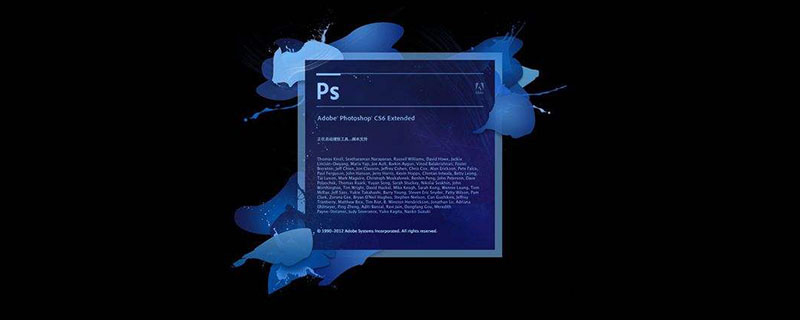
So fügen Sie eine Auswahl mit dem PS-Zauberstab-Werkzeug hinzu
Öffnen Sie zuerst ps und öffnen Sie ein Bild.
(empfohlenes kostenloses Lernvideo-Tutorial: ps-Video-Tutorial)
2. Wählen Sie dann das Zauberstab-Werkzeug aus und Klicken Sie im Bild auf „Auswahl erstellen“ und wählen Sie den oberen Teil des Wortes „文“ aus. Wenn Sie weiterhin den unteren Teil auswählen möchten, können Sie in der oberen linken Ecke des Bildes auf „Auswahl hinzufügen“ klicken.
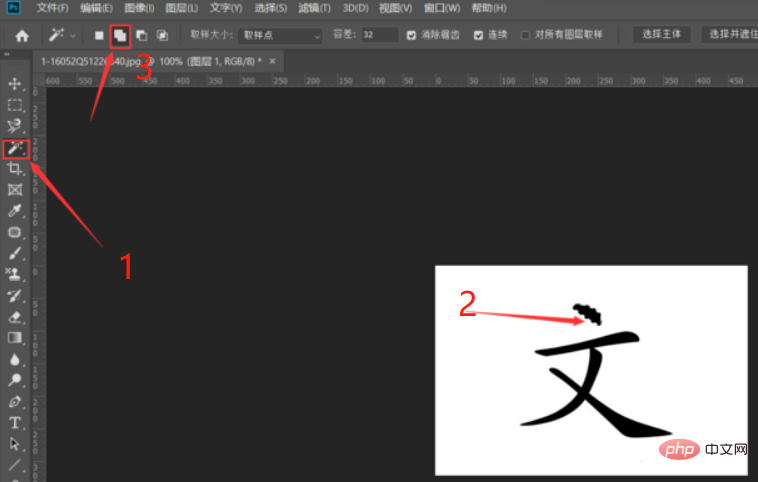
3. Klicken Sie auf den unteren Teil.
Hinweis: Oben links gibt es zusätzliche Auswahlmöglichkeiten Ecke Eine Tastenkombination: Umschalttaste, d. h. Umschalttaste gedrückt halten, um kontinuierlich auszuwählen.
Weitere PS-Tutorials finden Sie auf der chinesischen PHP-Website!
Das obige ist der detaillierte Inhalt vonSo fügen Sie eine Auswahl mit dem PS-Zauberstab-Werkzeug hinzu. Für weitere Informationen folgen Sie bitte anderen verwandten Artikeln auf der PHP chinesischen Website!
 So zeichnen Sie gepunktete Linien in PS
So zeichnen Sie gepunktete Linien in PS
 ps ausgewählten Bereich löschen
ps ausgewählten Bereich löschen
 ps Vollbild-Tastenkombination beenden
ps Vollbild-Tastenkombination beenden
 PS Farbeimer-Tastenkombinationen
PS Farbeimer-Tastenkombinationen
 So ändern Sie die Größe von Bildern in PS
So ändern Sie die Größe von Bildern in PS
 So ändern Sie die Farbe des PS-Pinsels
So ändern Sie die Farbe des PS-Pinsels
 So machen Sie den Hintergrund in PS transparent
So machen Sie den Hintergrund in PS transparent
 PS Kanten-Tastenkombinationen anpassen
PS Kanten-Tastenkombinationen anpassen